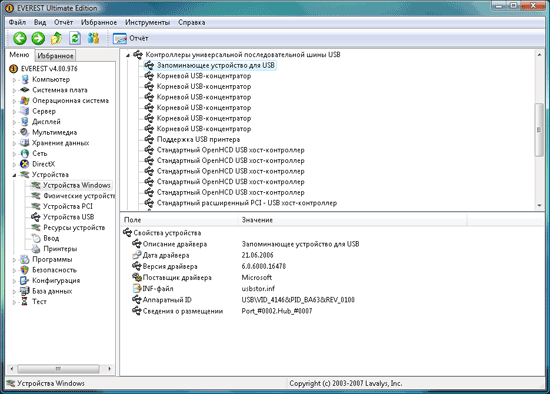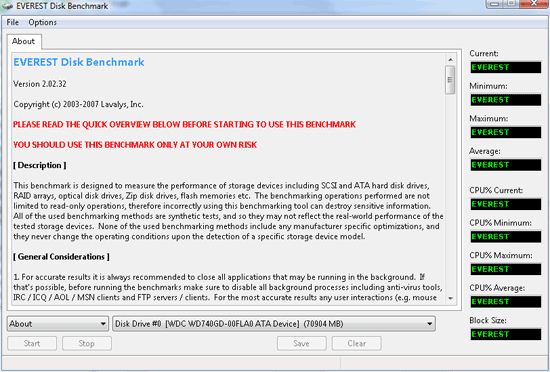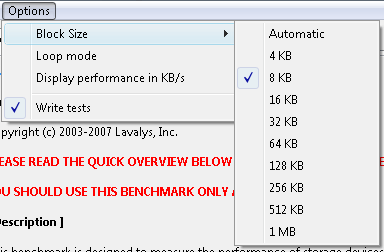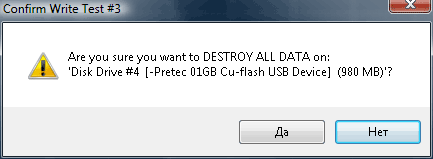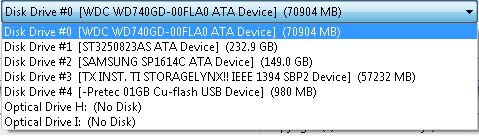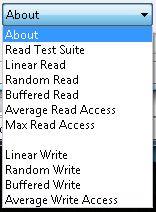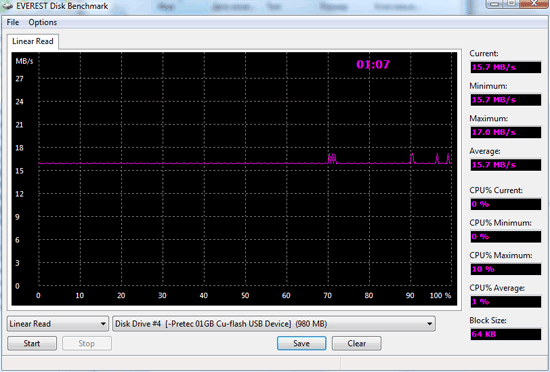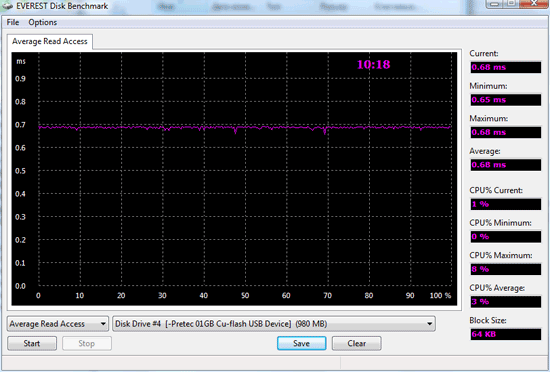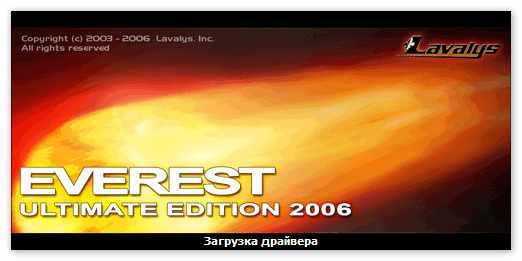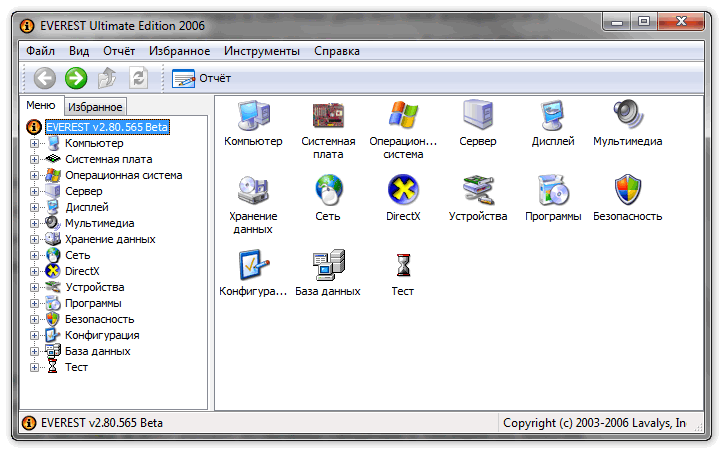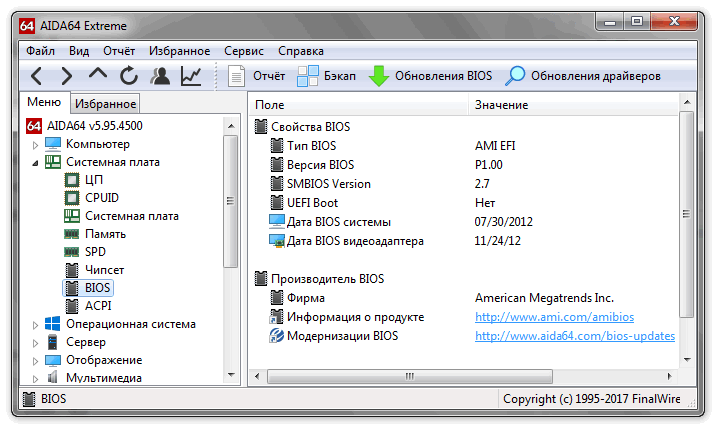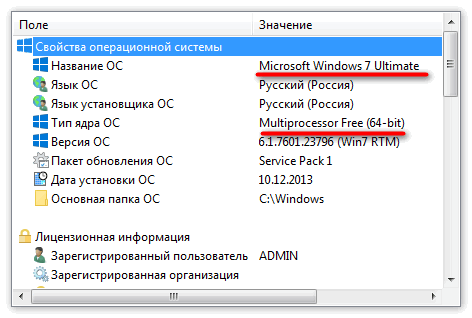Everest это вирус или
Значит зачем вообще нужна эта программа? Everest или современная уже AIDA64 нужна для того, чтобы смотреть температуру устройств всяких, то есть можно посмотреть температуру процессора, видеокарты, жесткого диска и остальных устройств. Также показывает инфу подробную об устройствах, можно даже узнать когда была выпущена планка памяти.
Вот смотрите, это прога Everest, так бы сказать стартовая вкладка:

А вот как показывается температура устройств всяких (эта вкладка называется Датчики):

Вот еще картинка вам, смотрите, это все Everest:

Еще картинка, тут выбрана вкладка Системная плата, и вот какую инфу показывает Everest тут:

Кстати, тут написано 370 сокет у материнки, ну то есть гнездо, а это ребята такая старая материнка что капец…
Еще в Everest есть тест стабильности, то есть можно проверить комп, как он себя будет вести при максимальной нагрузке? Значит чтобы этот тест запустить, то вам нужно нажать вверху на Сервис и в меню выбрать Тест стабильности системы:

Потом запустится такое окно:

Значит что мы тут видим? Тут окошко, в котором слева вверху идут галочки, это то что будет проверяться на стабильность, там что-то можно включить или отключить. Ну и потом, когда уже так бы сказать готовы запускать тест, то внизу нажимаете кнопку Start и все, тест начался, ну вот, смотрите:

Ну короче такие дела ребята, это старая прога, уже не актуальна и многое железо современное, судя по отзывам в интернете, то она уже неправильно определяет или вообще не определяет. Поэтому смысла в ней особого лично я не вижу, лучше поставить современную версию AIDA64, кстати у меня она стоит, смотрите как она выглядит:

Так что такие дела ребята, ну что думаете делать, будете удалять ее? Ну, смотрите сами, я на всякий случай напишу как удалить Everest с компьютера. Значит зажимаете кнопки Win + R, появится окошко Выполнить, туда вы пишите такую команду:

Нажимаете потом ОК, появится окно Программы и компоненты, вот в этом окне будет список весь установленных программ, но вам нужно тут найти такое как EVEREST Ultimate Edition v5.50 (у вас название может быть немного другое), потом нажать правой кнопкой и выбрать Удалить:

Потом у вас еще будет окошко такое, ну мол там уверены вы или нет что хотите удалить и если не передумали, то нажимаете тут Да:

Все ребята, потом программа удалится где-то за секунду или максимум две и вы увидите уже только такое окошко:

Этот сайт использует Akismet для борьбы со спамом. Узнайте как обрабатываются ваши данные комментариев.
Что такое everest.exe?
everest.exe это исполняемый файл, который является частью EVEREST Ultimate Edition v4.20 Программа, разработанная XTreme, Inc., Программное обеспечение обычно о 12.73 MB по размеру.
Расширение .exe имени файла отображает исполняемый файл. В некоторых случаях исполняемые файлы могут повредить ваш компьютер. Пожалуйста, прочитайте следующее, чтобы решить для себя, является ли everest.exe Файл на вашем компьютере - это вирус или троянский конь, который вы должны удалить, или это действительный файл операционной системы Windows или надежное приложение.

Everest.exe безопасный, или это вирус или вредоносная программа?
Первое, что поможет вам определить, является ли тот или иной файл законным процессом Windows или вирусом, это местоположение самого исполняемого файла. Например, такой процесс, как everest.exe, должен запускаться из C: \ Program Files \ Lavalys \ EVEREST Ultimate Edition \ everest.exe и нигде в другом месте.
Наиболее важные факты о everest.exe:
Если у вас возникли какие-либо трудности с этим исполняемым файлом, вам следует определить, заслуживает ли он доверия, перед удалением everest.exe. Для этого найдите этот процесс в диспетчере задач.
Найдите его местоположение (оно должно быть в C: \ Program Files \ Lavalys \ EVEREST Ultimate Edition \) и сравните размер и т. Д. С приведенными выше фактами.
Если вы подозреваете, что можете быть заражены вирусом, вы должны немедленно попытаться это исправить. Чтобы удалить вирус everest.exe, необходимо Загрузите и установите приложение полной безопасности, например Malwarebytes., Обратите внимание, что не все инструменты могут обнаружить все типы вредоносных программ, поэтому вам может потребоваться попробовать несколько вариантов, прежде чем вы добьетесь успеха.
Кроме того, функциональность вируса может сама влиять на удаление everest.exe. В этом случае вы должны включить Безопасный режим с поддержкой сети - безопасная среда, которая отключает большинство процессов и загружает только самые необходимые службы и драйверы. Когда вы можете запустить программу безопасности и полный анализ системы.
Могу ли я удалить или удалить everest.exe?
Не следует удалять безопасный исполняемый файл без уважительной причины, так как это может повлиять на производительность любых связанных программ, использующих этот файл. Не забывайте регулярно обновлять программное обеспечение и программы, чтобы избежать будущих проблем, вызванных поврежденными файлами. Что касается проблем с функциональностью программного обеспечения, проверяйте обновления драйверов и программного обеспечения чаще, чтобы избежать или вообще не возникало таких проблем.
Согласно различным источникам онлайн, 9% людей удаляют этот файл, поэтому он может быть безвредным, но рекомендуется проверить надежность этого исполняемого файла самостоятельно, чтобы определить, является ли он безопасным или вирусом. Лучшая диагностика для этих подозрительных файлов - полный системный анализ с Reimage, Если файл классифицирован как вредоносный, эти приложения также удалят everest.exe и избавятся от связанных вредоносных программ.
- 1. в Меню Пуск (для Windows 8 щелкните правой кнопкой мыши в нижнем левом углу экрана), нажмите панель, а затем под программы:
o Windows Vista / 7 / 8.1 / 10: нажмите Удаление программы.
o Windows XP: нажмите Добавить или удалить программы.
- 2. Когда вы найдете программу EVEREST Ultimate Edition v4.20щелкните по нему, а затем:
o Windows Vista / 7 / 8.1 / 10: нажмите Удалить.
o Windows XP: нажмите Удалить or Изменить / Удалить вкладка (справа от программы).
- 3. Следуйте инструкциям по удалению EVEREST Ultimate Edition v4.20.
Распространенные сообщения об ошибках в everest.exe
Наиболее распространенные ошибки everest.exe, которые могут возникнуть:
Эти сообщения об ошибках .exe могут появляться во время установки программы, во время выполнения связанной с ней программы EVEREST Ultimate Edition v4.20, при запуске или завершении работы Windows, или даже во время установки операционной системы Windows. Отслеживание момента появления ошибки everest.exe является важной информацией, когда дело доходит до устранения неполадок.
Как исправить everest.exe
Аккуратный и опрятный компьютер - это один из лучших способов избежать проблем с EVEREST Ultimate Edition v4.20. Это означает выполнение сканирования на наличие вредоносных программ, очистку жесткого диска cleanmgr и ПФС / SCANNOWудаление ненужных программ, мониторинг любых автозапускаемых программ (с помощью msconfig) и включение автоматических обновлений Windows. Не забывайте всегда делать регулярные резервные копии или хотя бы определять точки восстановления.
Если у вас возникла более серьезная проблема, постарайтесь запомнить последнее, что вы сделали, или последнее, что вы установили перед проблемой. Использовать resmon Команда для определения процессов, вызывающих вашу проблему. Даже в случае серьезных проблем вместо переустановки Windows вы должны попытаться восстановить вашу установку или, в случае Windows 8, выполнив команду DISM.exe / Online / Очистка-изображение / Восстановить здоровье, Это позволяет восстановить операционную систему без потери данных.
Чтобы помочь вам проанализировать процесс everest.exe на вашем компьютере, вам могут пригодиться следующие программы: Менеджер задач безопасности отображает все запущенные задачи Windows, включая встроенные скрытые процессы, такие как мониторинг клавиатуры и браузера или записи автозапуска. Единый рейтинг риска безопасности указывает на вероятность того, что это шпионское ПО, вредоносное ПО или потенциальный троянский конь. Это антивирус обнаруживает и удаляет со своего жесткого диска шпионское и рекламное ПО, трояны, кейлоггеры, вредоносное ПО и трекеры.
Обновлено апреля 2020 года:
Мы рекомендуем вам попробовать этот новый инструмент. Он исправляет множество компьютерных ошибок, а также защищает от таких вещей, как потеря файлов, вредоносное ПО, сбои оборудования и оптимизирует ваш компьютер для максимальной производительности. Это исправило наш компьютер быстрее, чем делать это вручную:

(опциональное предложение для Reimage - Cайт | Лицензионное соглашение | Политика Kонфиденциальности | Удалить)
Загрузите или переустановите everest.exe
это не рекомендуется загружать заменяемые exe-файлы с любых сайтов загрузки, так как они могут содержать вирусы и т. д. Если вам нужно скачать или переустановить everest.exe, мы рекомендуем переустановить основное приложение, связанное с ним. EVEREST Ultimate Edition v4.20.
Информация об операционной системе
Ошибки everest.exe могут появляться в любых из нижеперечисленных операционных систем Microsoft Windows:
- Окна 10
- Окна 8.1
- Окна 7
- Windows Vista
- Windows XP
- Windows ME
- Окна 2000
| ||||||||||||||||||
|
MSI Afterburner 4.6.2 MSI Afterburner - настоящая находка для истинного оверклокера, с помощью которой можно осуществлять разгон видеокарт NVIDIA и AMD. Утилита включает в себя SpeedFan 4.52 SpeedFan - бесплатный и удобный в использовании инструмент для контроля за температурой и скоростью вращения вентиляторов, с возможностью их управления. Приложение HWMonitor 1.41 HWMonitor - бесплатная утилита для мониторинга параметров работы различных компонентов ПК, как например температура центрального процессора, видеочипа и жесткого AIDA64 Extreme Edition 6.25.5400 AIDA64 Extreme Edition - незаменимое приложение для диагностики ПК с возможностью проведения тестирования отдельных его компонентов, как например процессор, EVEREST Ultimate Edition 5.50 EVEREST Ultimate Edition - одно из лучших приложений для диагностики, тестирования и анализа конфигурации компьютера. Предоставляет подробную информацию об Speccy 1.32.740 Speccy - небольшая бесплатная программа, позволяющая узнать массу полезной информации об установленных в ПК компонентах, как например ЦП, ОЗУ, жесткие диски, мат. Master про EVEREST Ultimate Edition 5.50 [05-10-2019] В предложенном дистрибутиве вирус Trojan.Moneyinst.746 по классификации DrWeb. Дата скачивания 05.10.2019 Admin в ответ Master про EVEREST Ultimate Edition 5.50 [24-11-2019] Перчик Чили в ответ Admin про EVEREST Ultimate Edition 5.50 [04-01-2020] Такая же ерунда, DrWeb ругается, не стала скачивать. Загрузка 04.01.2020г. Admin в ответ Перчик Чили про EVEREST Ultimate Edition 5.50 [04-01-2020] 0 детектов, в том числе молчит и ваш любимый DrWeb! ЛасковыйЗверь про EVEREST Ultimate Edition 5.50 [04-04-2019] Илья про EVEREST Ultimate Edition 5.50 [30-07-2018] да программа очень нужная Илья про EVEREST Ultimate Edition 5.50 [30-07-2018] Это лучший сайт с очень полезными программами без вирусов. Советаю всем. Всегда выручает!! Sett про EVEREST Ultimate Edition 5.50 [08-04-2018] Проверка на вирус-тотал дистрибутива показывает наличие трояна! Admin в ответ Sett про EVEREST Ultimate Edition 5.50 [24-11-2019] Только что проверили - нету никаких вирусов. Что конкретно писало вам? 1 срабатывание из 60 это ерунда. не вирусы. Ранее в рамках раздела часто описывались не только собственно устройства хранения данных, но и предназначенные для работы с ними утилиты — от бенчмарков, до прочего полезного софта. Со временем мы эту практику почти прекратили, поскольку поток оборудования стал таким, что описывать программы стало просто некогда. Однако, как показывает практика, к ней желательно вернуться, хотя бы потому, что вопрос, а чем можно протестировать свежекупленный, например, флэш-накопитель на соответствие заявленных производителем характеристик реальности, в конференции всплывает регулярно. Вообще говоря, программ подходящих немало, однако они малоизвестны большинству пользователей, не имеющих отношения к тестированию оборудования и не являющихся убежденными компьютерными энтузиастами. Соответственно, вполне логичным шагом с нашей стороны будет выпуск цикла статей, посвященных программам, целиком или частично предназначенным для тестирования производительности различных устройств хранения данных. Начать логично будет с той программы, которой я в тестах нашего сайта пользуюсь регулярно, а именно Lavalys Everest. Тем более что не так давно наконец-то в ней обновили модуль тестирования накопителей (старый, которым мы и пользуемся, использовался в большом количестве версий как минимум года полтора) — есть что изучить и сравнить с тем, что было ранее. Да и некоторые другие вопросы, на которые отводить по целой статье жалко, мы сегодня решим. В общем, полезная информация будет даже для тех, кто самостоятельно ничего тестировать не планирует — гарантирую :)
Соответствующим образом подобрана и схема дистрибуции программы. Во-первых, существуют два основных варианта Everest — Corporate и Ultimate. Первая как раз предназначена для системных администраторов, лишена тестовых модулей, зато способна работать в рамках сети. Стоимость лицензии зависит как раз от количества компьютеров в последней и составляет от 5,95 до 19,95 долларов за копию. Ultimate содержит в себе модули тестирования производительности и имеет два варианта лицензии. Один (Personal License) предназначен для персонального некоммерческого использования на одном компьютере и обойдется желающему в 29,95 долларов, второй же (Engineer License) не имеет ограничения на число компьютеров и тип использования, но стоит уже 199,95 долларов. В обоих случаях лицензия годовая и включает в себя техническую поддержку, а также обновления программы (т. е. в течение этого года переход с версии на версию бесплатен). Продление лицензии на следующий год составляет 1/2 и 2/3 стоимости покупки для Corporate и Ultimate соответственно. На данный момент актуальной версией является 4.0, анонсированная 5 апреля. В ней появилась хорошая поддержка Windows Vista (включая интеграцию модуля мониторинга в Sidebar), поддержка нового оборудования и т. п. С точки зрения статьи для нас наиболее важным является то, что обновился и модуль тестирования накопителей. Версия плагина 2.02.32 принесла в Everest один новый тест, а именно проверку скорости буферизованной записи (точнее, появилось это еще в 2.01, однако плагин данной версии использовался только в тестовых сборках Everest), чего нет в подавляющем большинстве дисковых тестов, хотя в ряде случаев она весьма интересна (о различных режимах тестирования мы поговорим чуть позже), а также возможность гибко изменять размер тестового блока. Предыдущие версии программы (по крайней мере, начиная с 2.80) на протяжении полутора лет использовали плагин версии 2.00.28. Как следует из вышесказанного, более ограниченный: в частности, тестирование скорости чтения и записи в нем проводилось только блоками по 64 кбайт. Именно его мы активно используем в тестированиях флэш-карт, картоводов, флэшдрайвов, ВЖД и т. п. В принципе, основные скоростные параметры он определить позволяет, так что продолжение его использования возможно и в дальнейшем.
Для проведения тестирования нам требуется выбрать один из доступных программе накопителей. По каждому выдается достаточно подробная информация, так что ошибиться с выбором крайне сложно :)
Такой вот набор инструментов. Посмотрим — что с ним можно сделать. Тестирование проводилось на компьютере следующей конфигурации:
На компьютере было установлено две операционных системы: Windows XP Pro + SP2 и Windows Vista Home Premium x64. Для тестов применялась в основном версия Everest 4.0, хотя и 2.80 использовалась. Основными испытуемыми, которые будут принимать участие в дальнейших тестах, стали три недавно протестированных флэшдрайва от Pretec: середнячки, но для нашей задачи подойдут как нельзя более лучше. Наиболее интересующим меня вопросом являлось то, как соотносятся друг с другом результаты разных версий программы. Обложился некоторым количеством флэшек, даже пару ВЖД в руки взял. Разумеется, для корректности сравнения в 4.0 следует уставить выбор размера тестового блока по-умолчанию, либо жестко зафиксировать его на 64 кбайт — как в предыдущих версиях. В таких условиях у меня получилось, что обе программы ведут себя одинаково — даже диаграммы нет смысла рисовать, поскольку будет просто лишняя графика. Разброс результатов некоторый конечно есть, однако он, во-первых, укладывается в погрешность измерений, а во-вторых, примерно в тех же рамках присутствует и при последовательных запусках одной и той же версии программы. Так что сравнивать результаты тестовых плагинов версий 2.02.32 и 2.00.28 вполне можно — основные алгоритмы в них сходны. Впрочем, разумеется, в тестированиях лучше использовать одну какую-то версию — так надежнее, а вот обмениваться результатами в форумах вполне можно, не сильно упирая на номер версии программы, используемый для их получения. Тут наиболее интересным вопросом является простой — не изменилась ли поддержка USB-накопителей в связи с выпуском новых версий драйверов? Хотя бы на низком уровне — с точки зрения работы приложений Windows XP без сервис-паков или с SP1 и та же система после выхода SP2 это две совсем разных операционки, чего уж говорить о более радикальных изменениях, но этот вопрос более сложный и требующий большего времени для изучения. А вот что происходит на низком уровне, проверить несложно. Вспомним, чем нас радовали предыдущие модернизации Windows. В данном случае все точно так же, как и ранее. Примечательно, что на блоках по 4 Кбайт и винчестеры в прошлый раз, и флэшки в этот дружно продемонстрировали скорость в районе 4-6 Мбайт/с — таковы ограничения самой по себе шины USB. Дальше скорость росла, росли и различия между разными флэшками, чтобы в районе блоков по 64 Кбайт выйти уже на ту скорость, которую можно считать максимальной для каждого накопителя. Почти как в прошлый раз, но не совсем: все три флэшдрайва максимум скорости продемонстрировали на блоках по 128 Кбайт. Для самого медленного (Mambo) пик почти незаметен, зато у Charm и Tamgo ярко выражен. С чем это связано пока сказать не могу — надо будет собрать побольше информации. Но в целом картина достаточно проста. Интересный момент — в Vista Ready Boost используются блоки по 4 Кбайт при чтении и по 512 Кбайт при записи данных. Первое число понятно — фактически это размер страницы памяти, так что значение не с потолка никак. А вот почему запись используется такими большими блоками, после вышеприведенного графика тоже очень даже понятно ;) Обеспечить хотя бы требуемые 1.75 Мбайт/с на малых блоках флэш-накопители неспособны даже при линейной записи, а тут требуется произвольная. Что мы имеем в сухом остатке? Да, в общем-то, не так и мало. Во-первых, с одной из тестовых программ познакомились. Пусть платной, однако воспользоваться ей разок для проверки свежекупленного накопителя можно и бесплатно. Во-вторых, установили близость результатов между старыми и новыми версиями программы, а также при ее использовании под двумя версиями Windows — тоже неплохой с практической точки зрения результат: значит, можно безбоязненно сравнивать свои результаты с полученными другими пользователями с достаточно большой степенью достоверности. А также выяснили особенности работы флэш-накопителей не только в идеальных условиях, но и при работе с небольшими объемами информации, чему ранее не всегда уделяли достаточное внимание. Если вы хотите подробнее изучить свой компьютер, вам может пригодиться программа EVEREST. Хотя это не самая последняя разработка в данной области (есть новая AIDA64), она по-прежнему пользуется популярностью: очень уж удобна и достаточно проста в использовании. Возможности программы EVERESTСкачиваем и устанавливаем EVEREST
Зашла по ссылке. Страница проста и понятна без длительных объяснений. Нажимаем безопасное скачивание (безопасность прежде всего) Внизу экрана появляется иконка загрузки, а на странице видим сообщение о возможности загрузить программу с других ресурсов, если что-то идет не так. Весьма похвальная забота о пользователе: если не получилось записать программу загрузки с этого сайта, можно никуда не переходя попытаться скопировать ее с другого ресурса. У меня все прошло нормально, потому скачивать со сторонних сайтов не было нужды. Если у вас возникнут проблемы, нужно будет просто нажать на соответствующую кнопку и дождаться окончания загрузки.
Как пользоваться программой EVERESTНазначение всех разделов понятно и без пояснений. Работать с программой легко и просто. Выбираете интересующий пункт, на экране появляется подробная информация на заданную тему.
В нижней части экрана вы увидите ссылки на страницу производителя и сервис обновлений.
Аналогично ищите любую интересующую вас информацию. Иногда выводится на экран она в ту же секунду, иногда приходится немного подождать.
Выдается информация в виде отчета.
Программа проста в использовании. Вы всегда можете найти интересующую вас информацию, главное – знать, что хочешь, а найти ее тут несложно. Любой пользователь компьютера хочет как можно меньше сил, времени и денег тратить на поиск возможных проблем. Существует такая категория людей, которые вовсе не заботятся об этом. Рано или поздно такая тактика приводит к одному печально известному результату: поломка любимого ПК. Серьезность поломки может быть разной: от простого самостоятельного устранения до замены практически всех комплектующих. Для того чтобы избежать подобных последствий рекомендую использовать системы диагностики аппаратной и программной части. В этой статье сравним два приложения: Everest и Aida64.
Не случайно мы начали разговор с этого приложения, ведь это будет правильно, исходя из хронологического порядка. Главное окно Everest внешне очень похоже на проводник Windows, только вместо дисков там расположены основные разделы тестирования. Рассмотрим основные пункты меню более подробно:
Картина обзора была бы не полной без уточнения некоторых деталей. Русскоязычный интерфейс, логичность построения каталога, переход к системным папкам непосредственно из приложения и свободное распространение придают этой программе еще больше плюсов в принятии решения об ее установке. Прежде, чем приступить к обзору возможностей, стоит отметить, что компания Lavalys разработала Everest и Aida64. Последний продукт можно по праву назвать приемником. Разработчики особо этот факт не скрывают: интерфейс этих приложений схож, да и в функциональной части радикальных изменений замечено не было. Итак, основной функционал Аида 64 выглядит примерно так:
Безусловно, различие между этими диагностическими продуктами имеется, в противном случае не было бы смысла создавать новое название. Помимо основных функций Everest в Aida64 был добавлен ряд тестов стабильности и производительности 64 разрядной операционной системы. Также расширилась база оборудования, определяемого в приложении.
Прогресс не стоит на месте: появляются новые операционные системы, производители оборудования внедряют инновационные методы, разработчики программного обеспечения реализуют новые функции в своих приложениях. Аида 64 – прогрессивная форма Эверест. Тем, кто следит за новинками и хотя бы периодически производит апгрейд своего компьютера, рекомендую устанавливать Aida. Для категории людей, которых не заботит программное и аппаратное обновление есть смысл продолжать пользоваться проверенным инструментом – Everest. Читайте также:
|